Access 2010 permite utilizatorilor să importe fișe de date web, ceea ce poate fi foarte util, mai ales atunci când aveți de-a face cu tabele de date salvate în format HTML. Prin importarea lor în baza de date Access 2010, puteți începe cu ușurință să definiți tipuri de date și să aplicați constrângeri. Pe lângă importarea tabelelor de date, puteți, de asemenea, să conectați fișa de date web cu tabelul bazei de date Access 2010, ceea ce permite o sincronizare lină între tabelele de date.
Pentru început, lansați baza de date Access 2010, navigați la fila Date externe și din Mai multe opțiuni faceți clic pe Document HTML.
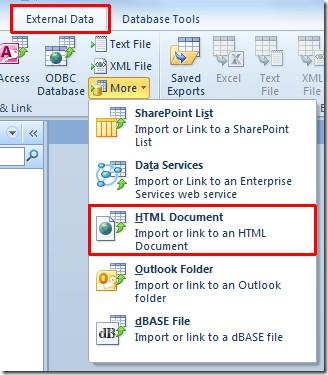
Va porni expertul Obțineți date externe - Document HTML, faceți clic pe Răsfoire pentru a selecta fișierul HTML pe care trebuie să îl importați și activați opțiunea Legătură la sursa de date prin crearea unui tabel legat . Faceți clic pe OK pentru a continua.
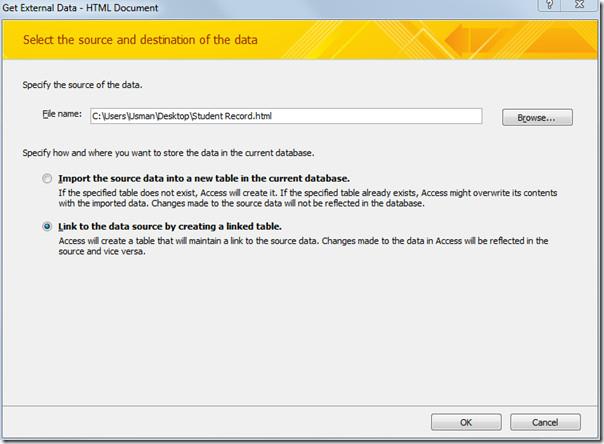
În acest pas, activați opțiunile Primul rând conține titluri de coloană. Dacă legați o foaie de date HTML brută fără titluri, păstrați această opțiune și faceți clic pe Următorul.
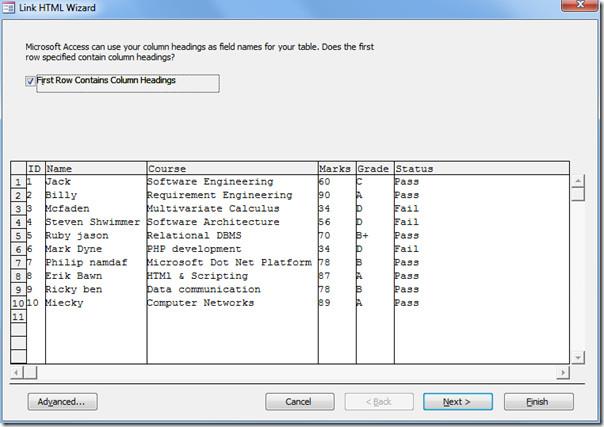
Aici puteți specifica tipurile de date pentru fiecare câmp din tabel, puteți selecta un câmp din partea de jos a dialogului și puteți specifica Numele câmpului, Tipul indexat și Tipul de date. Faceți clic pe Avansat pentru a personaliza opțiunile suplimentare.
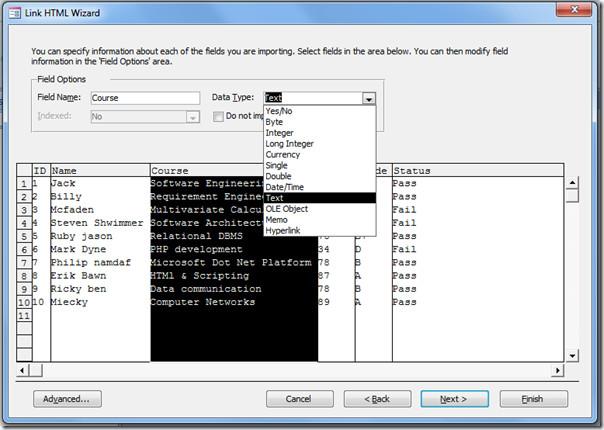
Va afișa caseta de dialog Specificații link, unde puteți specifica limba, pagina de cod și, în cazul în care foaia de date conține valori în format dată/oră, puteți modifica Ordinea datei, Delimitatorul de dată și Delimitatorul de timp. Faceți clic pe OK pentru a reveni la expert și apoi pe Următorul pentru a continua.
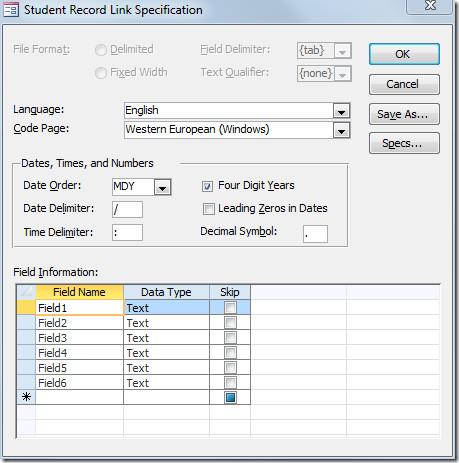
Dați tabelului importat un nume corespunzător și faceți clic pe Terminare pentru a încheia expertul.
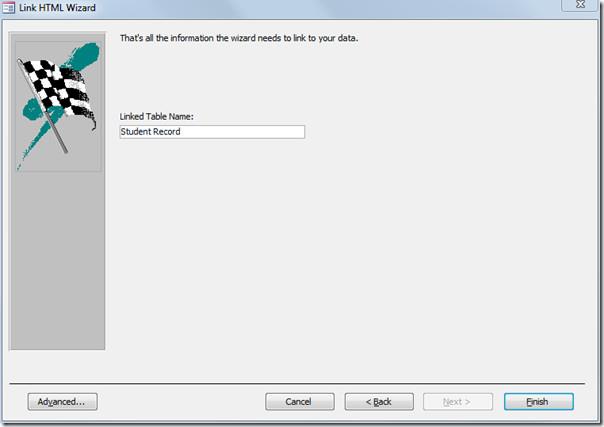
Va importa imediat și va crea o legătură (sincronizare) cu foaia de date HTML.
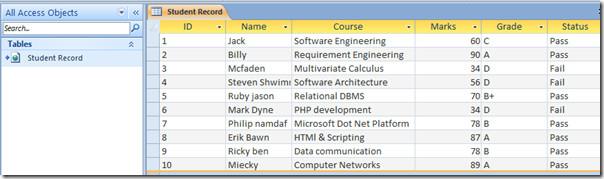
Întrucât am creat o legătură (sincronizare), prin urmare, la modificarea valorilor din tabelul bazei de date Access, modificările vor fi aplicate și în fișierul HTML.
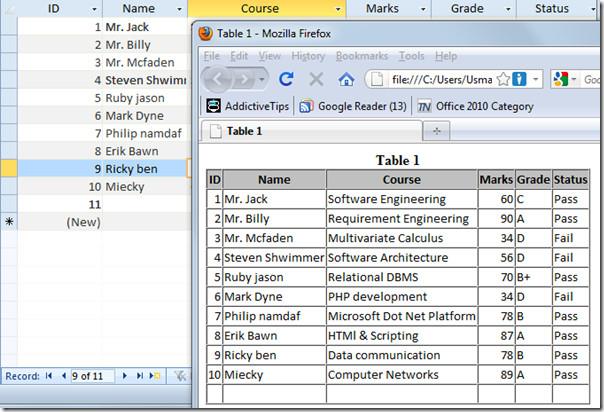
De asemenea, puteți consulta ghidurile analizate anterior despre cum se exportă un tabel în text simplu în Access 2010 și cum se trimite un tabel din baza de date Access 2010 cu instrumentul de e-mail .

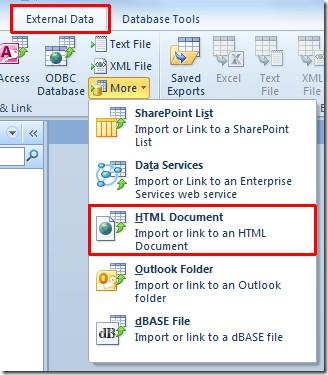
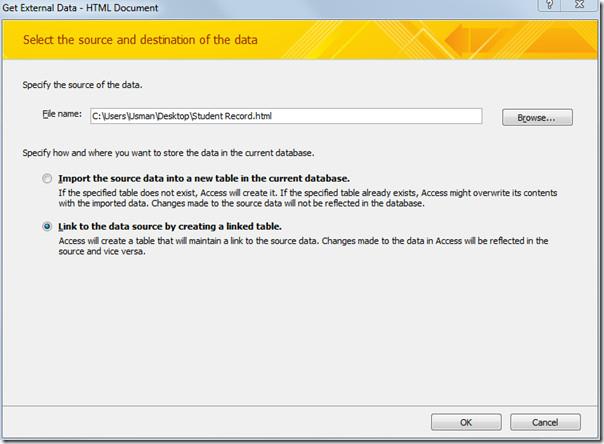
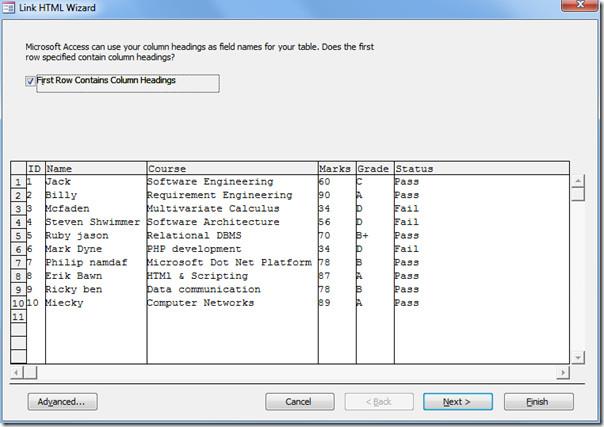
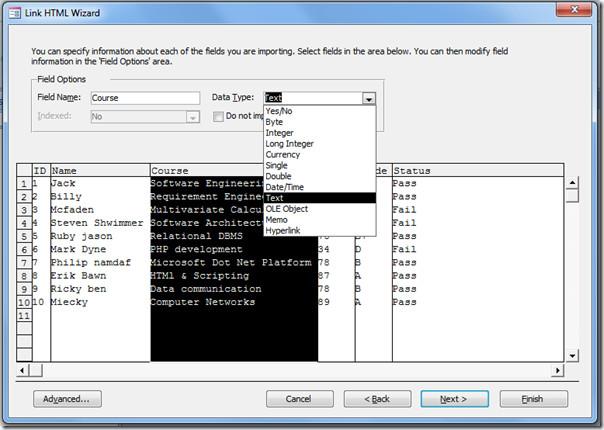
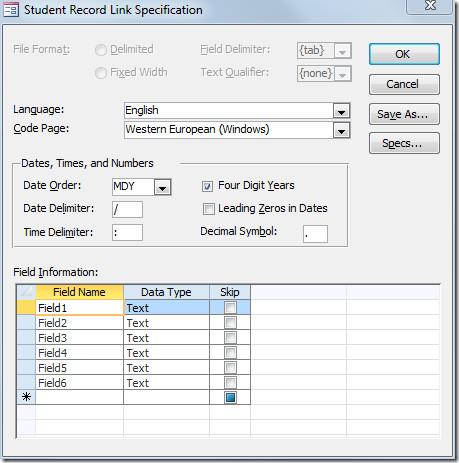
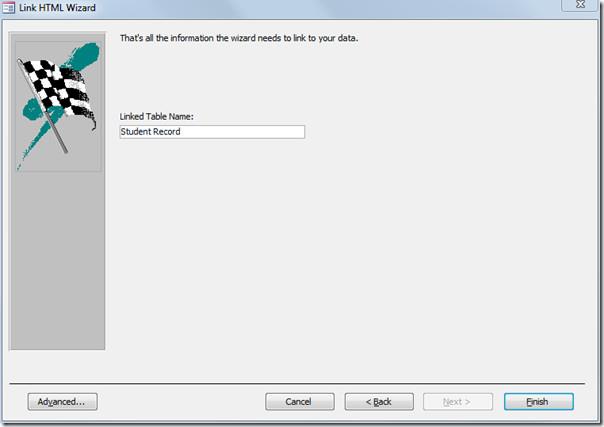
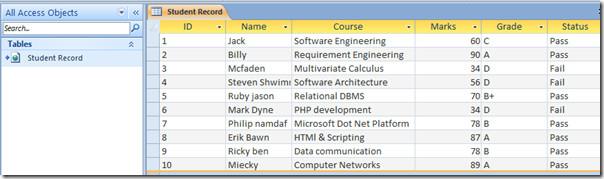
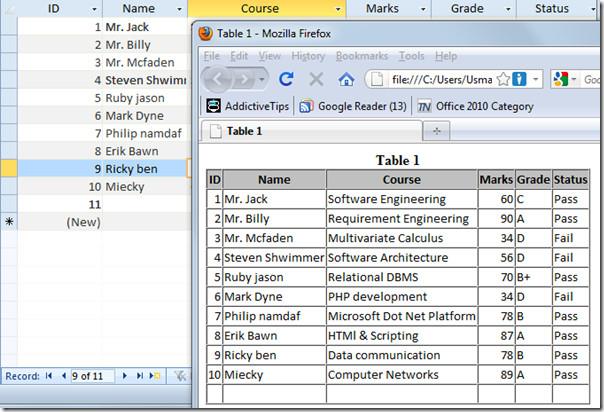




![Setări panglică export/import și bară de instrumente acces rapid [Office 2010] Setări panglică export/import și bară de instrumente acces rapid [Office 2010]](https://tips.webtech360.com/resources8/r252/image-8447-0829093801831.jpg)



